Excel တွင် cubic regression (တစ်ဆင့်ပြီးတစ်ဆင့်)
Cubic regression သည် ကြိုတင်ခန့်မှန်းကိန်းရှင်နှင့် တုံ့ပြန်မှုကိန်းရှင်သည် linear မဟုတ်သည့်အခါ ကျွန်ုပ်တို့အသုံးပြုနိုင်သော ဆုတ်ယုတ်မှုနည်းစနစ်တစ်ခုဖြစ်သည်။
အောက်ဖော်ပြပါ အဆင့်ဆင့် ဥပမာသည် Excel ရှိ ဒေတာအစုံအလင်နှင့် ကုဗဆုတ်ယုတ်မှုပုံစံကို မည်သို့ အံဝင်ခွင်ကျလုပ်ရမည်ကို ပြသထားသည်။
အဆင့် 1: ဒေတာကိုဖန်တီးပါ။
ပထမဦးစွာ၊ Excel တွင် ဒေတာအတုအတွဲတစ်ခုကို ဖန်တီးကြပါစို့။
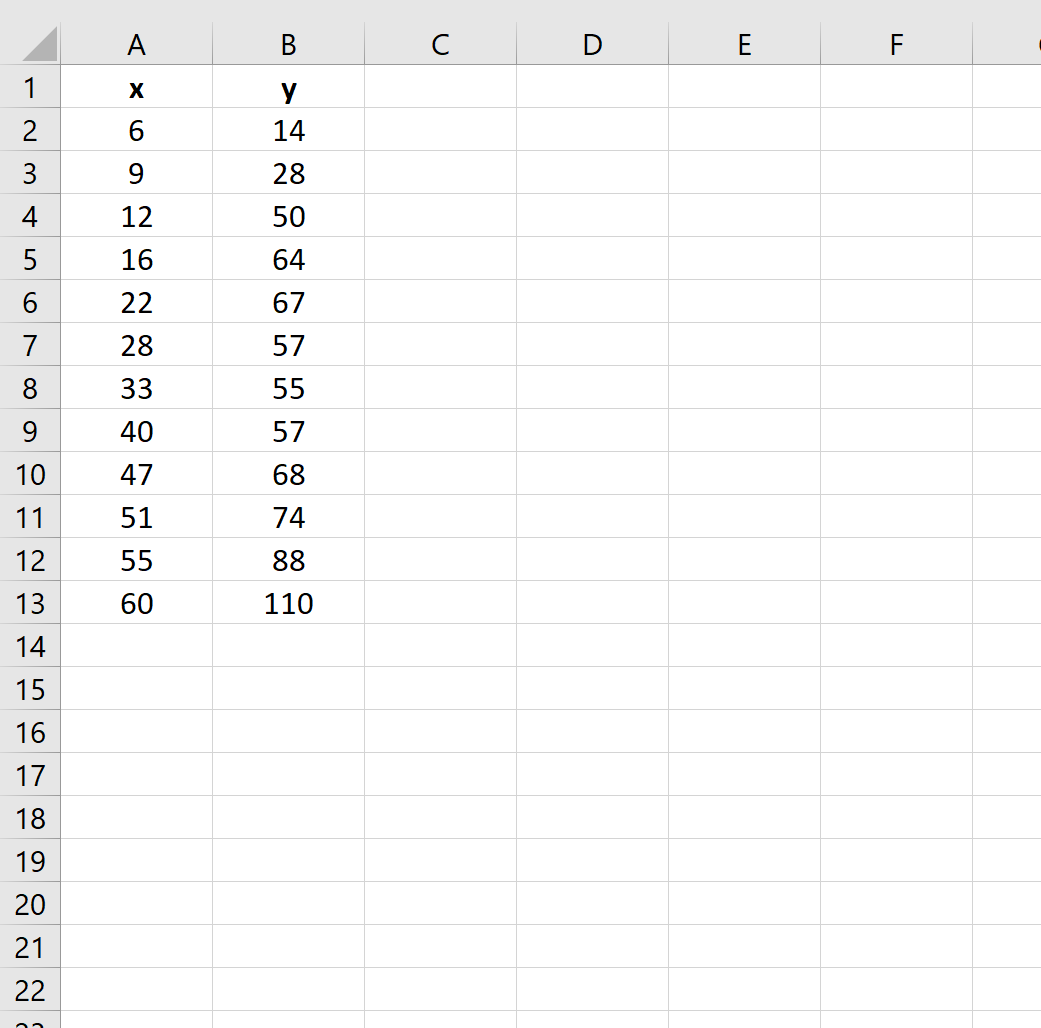
အဆင့် 2- ကုဗလဆုတ်ယုတ်မှုကို လုပ်ဆောင်ပါ။
ထို့နောက် Excel ရှိ cubic regression model နှင့် ကိုက်ညီရန် Excel တွင် အောက်ပါဖော်မြူလာကို အသုံးပြုနိုင်ပါသည်။
=LINEST( B2:B13 , A2:A13 ^{1,2,3})
အောက်ဖော်ပြပါ ဖန်သားပြင်ဓာတ်ပုံသည် ကျွန်ုပ်တို့၏ သီးခြားဥပမာအတွက် ကုဗလဆုတ်ယုတ်မှုကို မည်သို့လုပ်ဆောင်ရမည်ကို ပြသသည်-
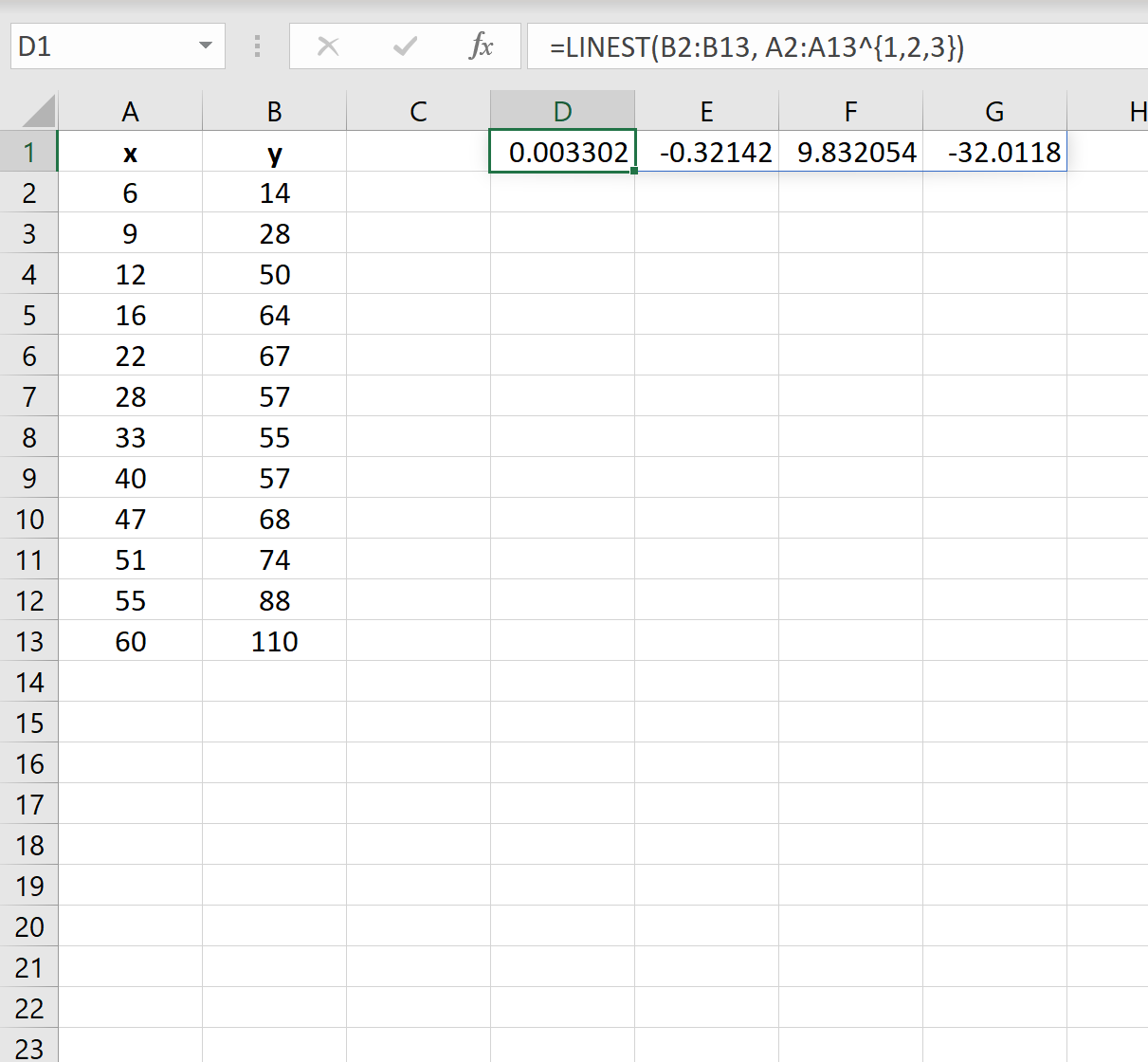
ရလဒ်မှ coefficients ကို အသုံးပြု၍ အောက်ပါ ခန့်မှန်းခြေ ဆုတ်ယုတ်မှု ပုံစံကို ရေးသားနိုင်သည် ။
ŷ = -32.0118 + 9.832x – 0.3214x 2 + 0.0033x 3
အဆင့် 3- ကုဗလဆုတ်ယုတ်မှုပုံစံကို မြင်ယောင်ကြည့်ပါ။
ကုဗ regression ပုံစံကို မြင်ယောင်နိုင်ရန် တပ်ဆင်ထားသော ဆုတ်ယုတ်မှုမျဉ်းနှင့် ခွဲခြမ်းစိပ်ဖြာမှုတစ်ခုကိုလည်း ဖန်တီးနိုင်သည်။
ပထမဦးစွာ အချက်အလက်ကို မီးမောင်းထိုးပြပါ-
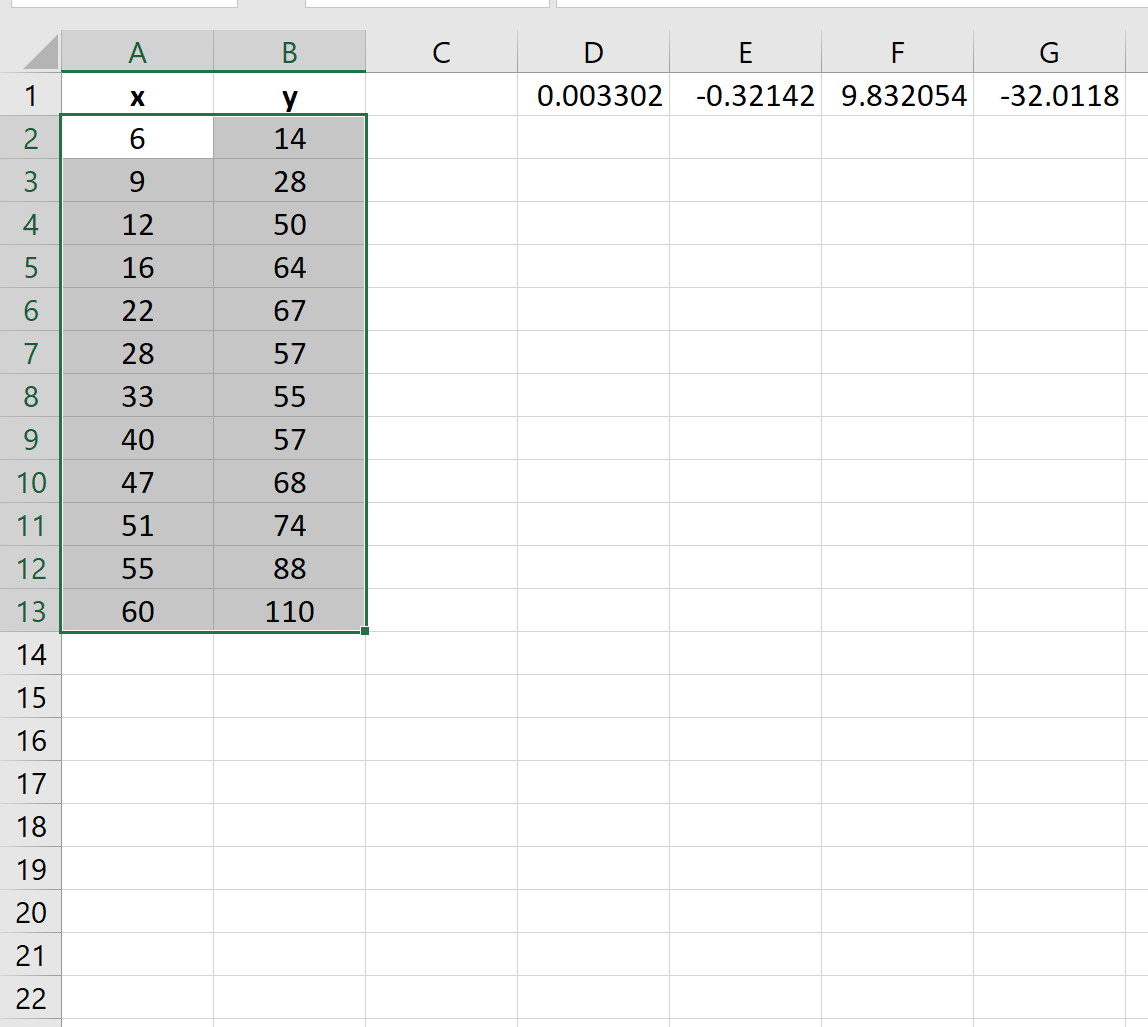
ထို့နောက် အပေါ်ပိုင်းရှိ ဖဲကြိုးတစ်လျှောက် ထည့်သွင်းသည့် tab ကို နှိပ်ပြီး ဂရပ်ဖစ် အုပ်စုရှိ Insert Scatter (X,Y) ရွေးချယ်မှု၏ ပထမရွေးချယ်မှုကို နှိပ်ပါ။ ၎င်းသည် အောက်ဖော်ပြပါ ဖြန့်ကျက်ကွက်ကို ထုတ်ပေးလိမ့်မည်-
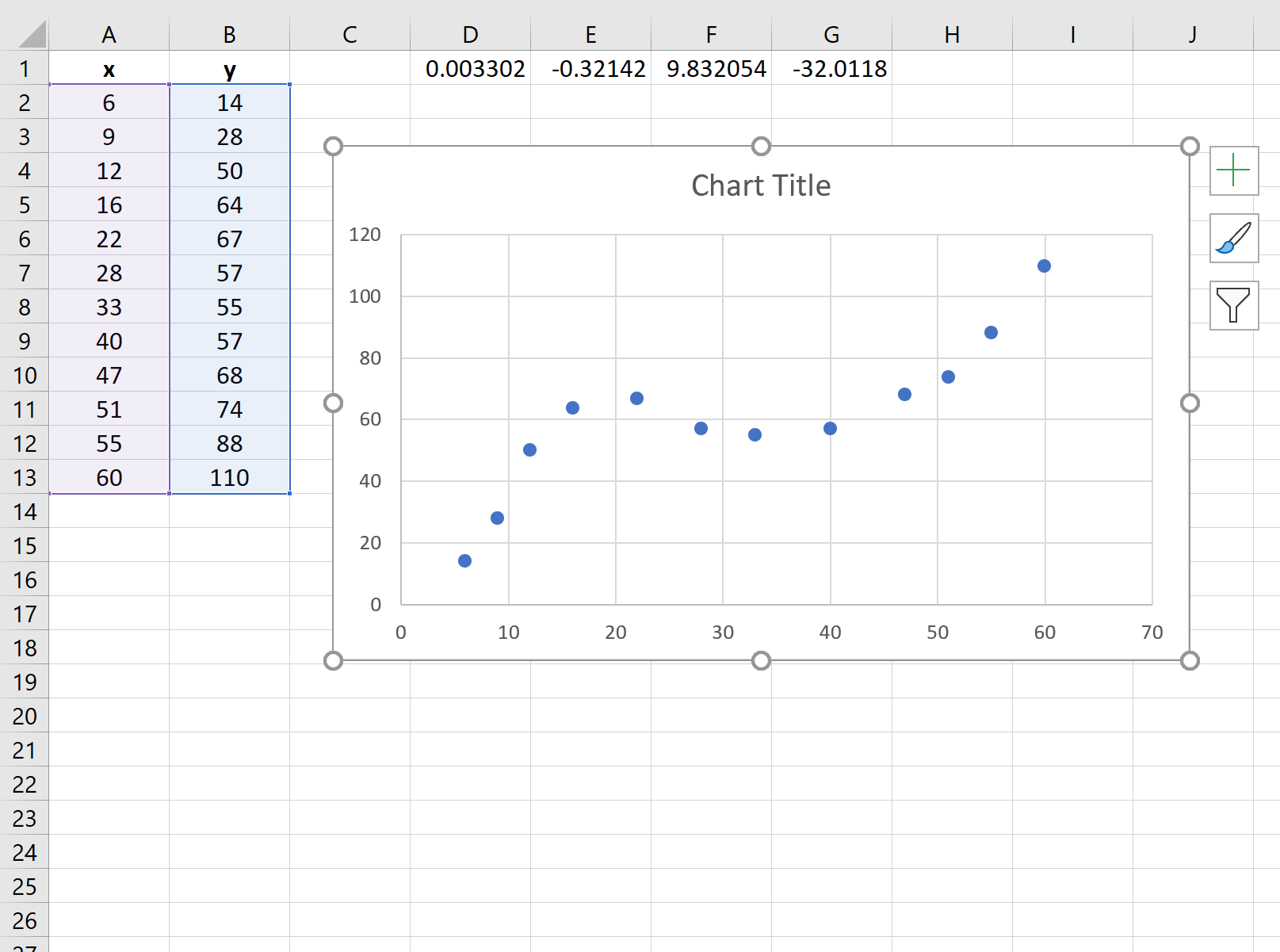
ထို့နောက်၊ ဇယား၏အပေါ်ဘက်ညာဘက်ထောင့်ရှိ အစိမ်းရောင်အပေါင်းလက္ခဏာကို နှိပ်ပြီး Trendline ၏ညာဘက်ရှိ မြှားကိုနှိပ်ပါ။ ပေါ်လာသော drop-down menu တွင် More options ကို နှိပ်ပါ…
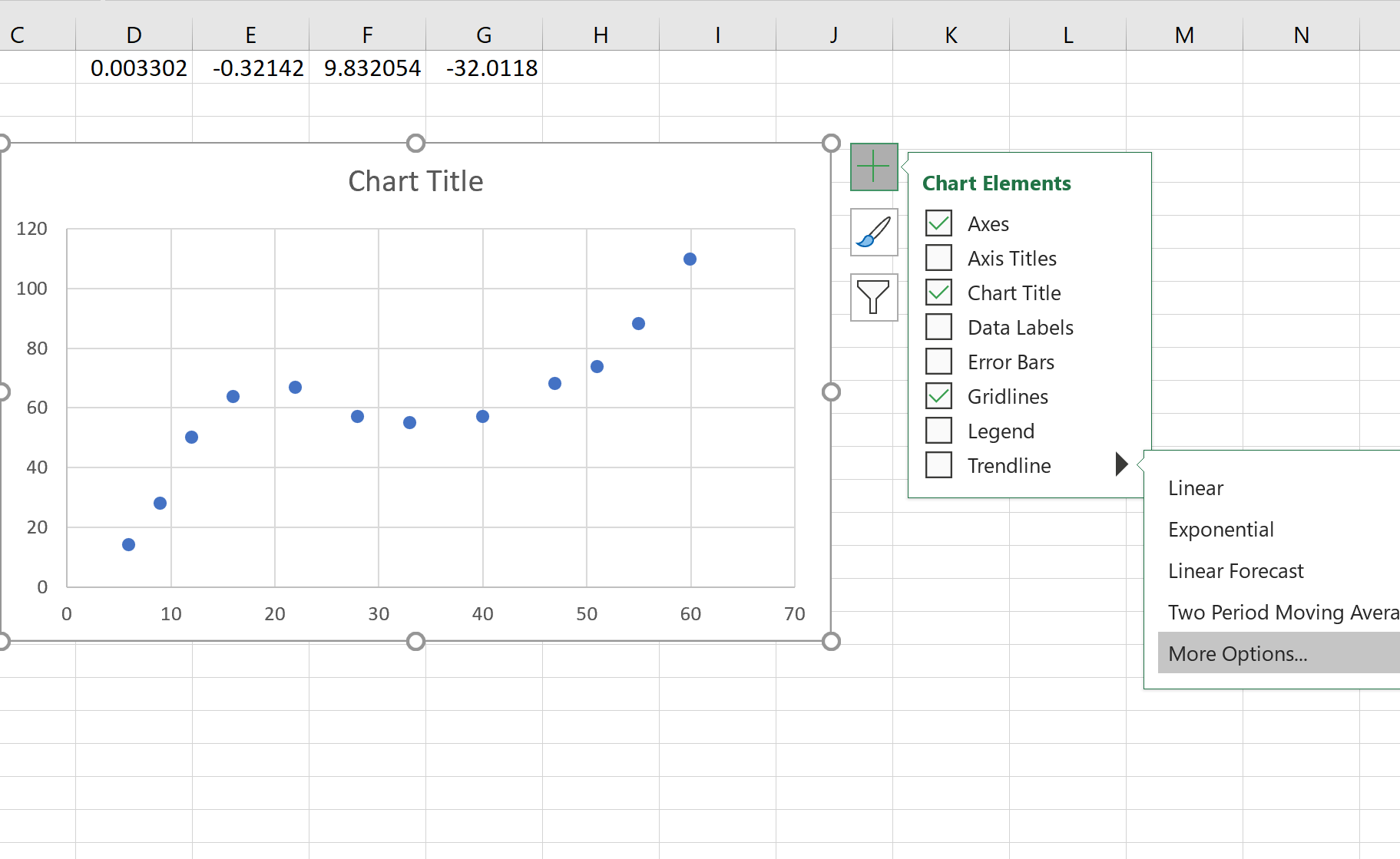
ထို့နောက်၊ Polynomial Trendline option ကိုနှိပ်ပြီး မှာယူမှုအတွက် 3 ကို ရွေးချယ်ပါ။ ထို့နောက် “ဂရပ်ပေါ်တွင် ညီမျှခြင်းပြပါ” ဘေးရှိ အကွက်ကို အမှန်ခြစ်ပါ။
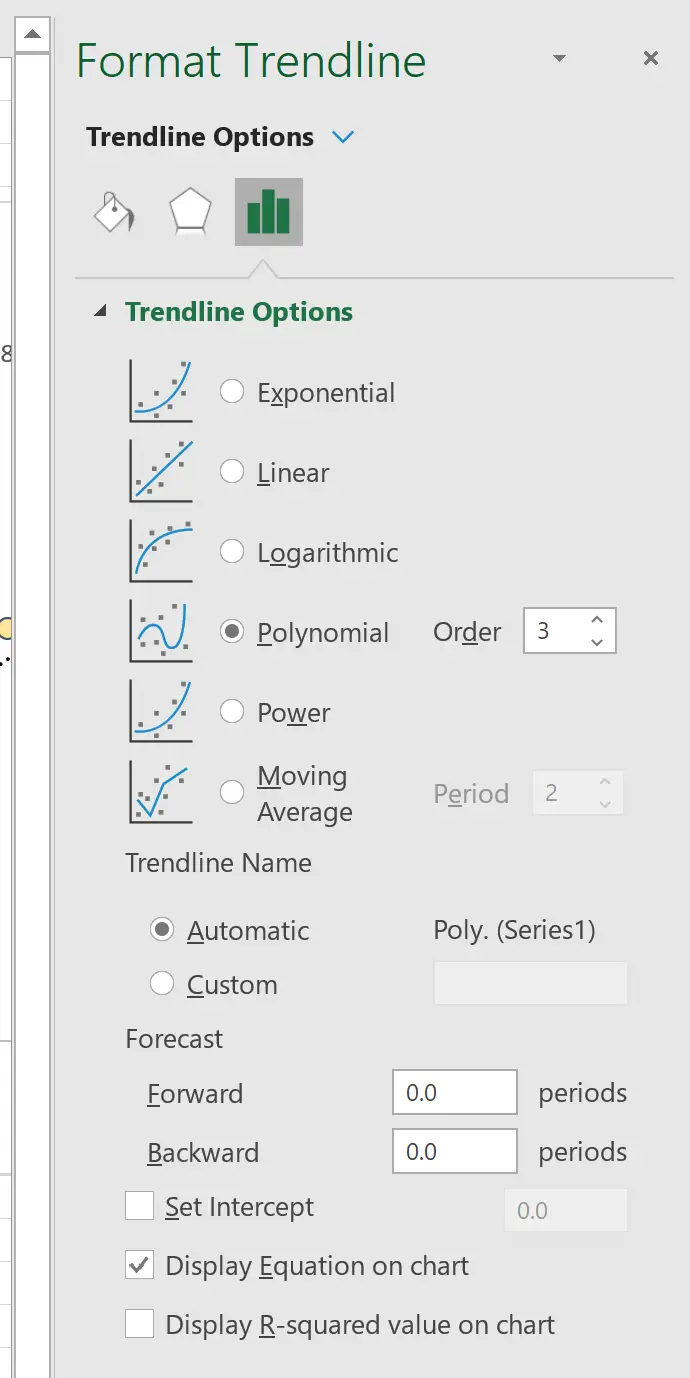
အောက်ပါ လမ်းကြောင်းမျဉ်းနှင့် ညီမျှခြင်းတို့သည် ကားချပ်ပေါ်တွင် ပေါ်လာလိမ့်မည်-
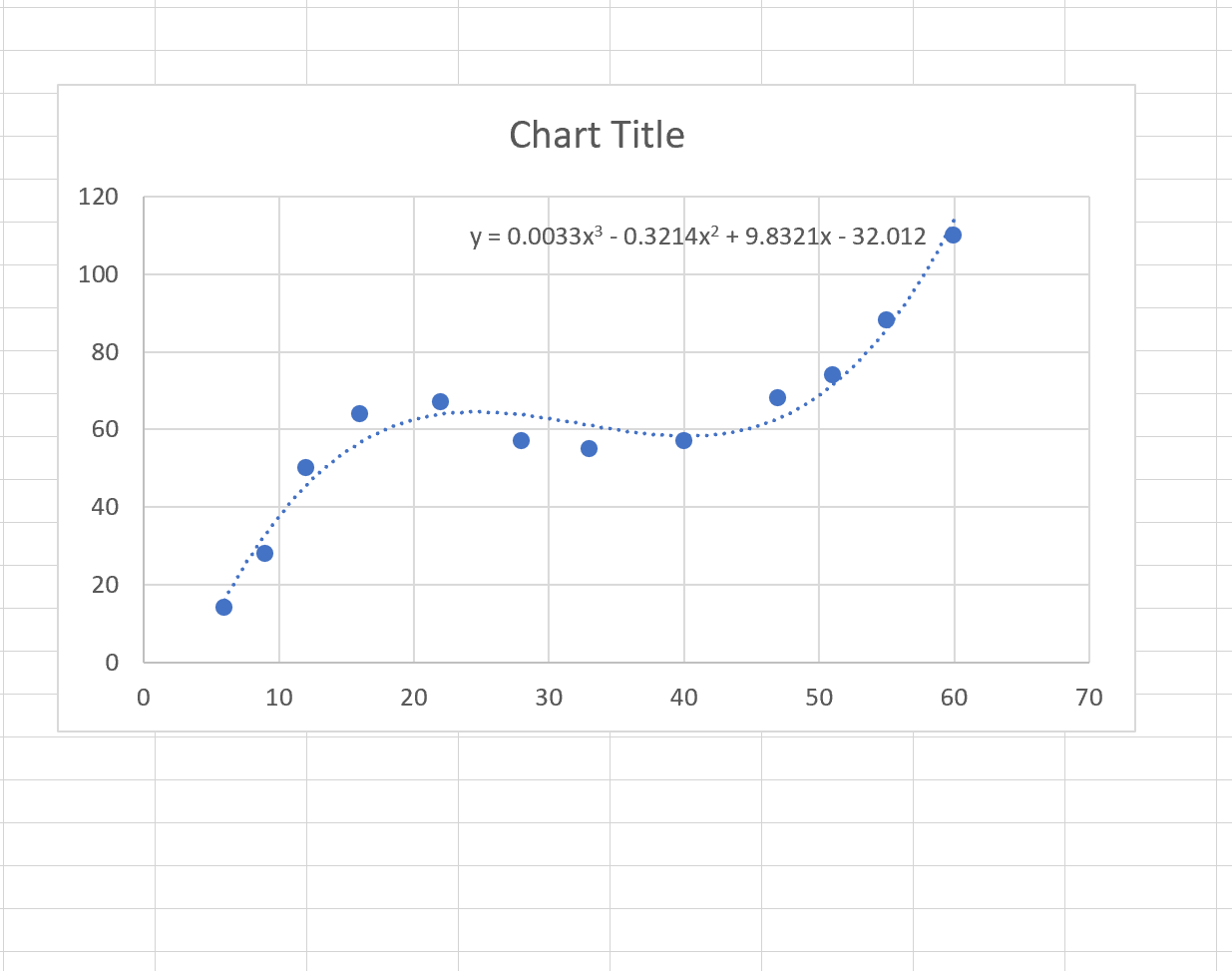
ဂရပ်ရှိ ညီမျှခြင်းသည် LINEST() လုပ်ဆောင်ချက်ကို အသုံးပြု၍ ကျွန်ုပ်တို့တွက်ချက်ထားသော ညီမျှခြင်းနှင့် ကိုက်ညီကြောင်း သတိပြုပါ။
ထပ်လောင်းအရင်းအမြစ်များ
Excel တွင် ရိုးရှင်းသော linear regression လုပ်နည်း
Excel တွင် linear regression အများအပြားလုပ်ဆောင်နည်း
Excel တွင် Polynomial Regression ကို မည်သို့လုပ်ဆောင်မည်နည်း။